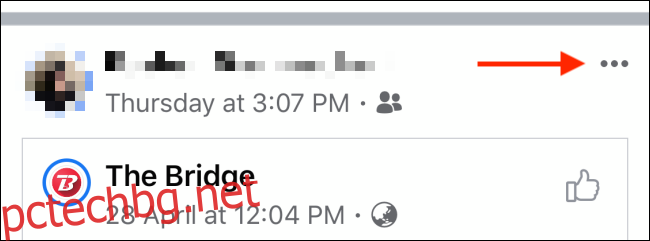Някои приятели и роднини във Facebook могат да бъдат доста досадни, но не можете просто да ги премахнете от приятеля. Ами ако искате да поддържате връзка, но не искате да виждате досадните им публикации? Ето как да заглушите някого във Facebook.
Facebook ви дава две опции тук: Можете временно да отложите нечии публикации за 30 дни (за да видите дали наистина ще ви липсва присъствието им) или можете да прекратите следенето им, за да заглушите публикациите им за постоянно. Не се притеснявайте; и двете промени са обратими. Човекът също няма да бъде информиран, че сте го заглушили.
Как да заглушите някого във Facebook
Процесът на заглушаване на човек или страница е същият за уебсайта на Facebook и мобилните приложения. Ще използваме мобилното приложение на Facebook, за да ви водим през процеса. (Ето как да получите достъп до новия интерфейс с тъмен режим.)
Първо, превъртете през новинарската си емисия и намерете публикация от потребителя на Facebook, която искате да заглушите.
Тук докоснете бутона „Меню“ в горния десен ъгъл на публикацията.
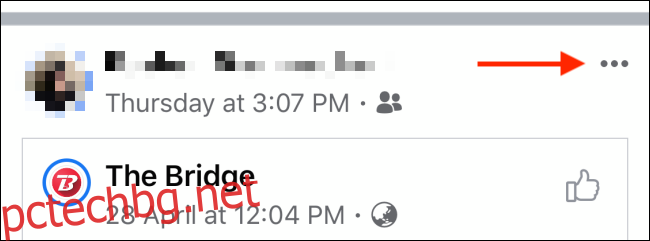
Сега, ако искате временно да заглушите човек или страница за 30 дни, докоснете бутона „Отлагане (име) за 30 дни“.
Ако искате да заглушите човек и да скриете публикациите на този човек от вашата емисия, докоснете бутона „Прекратяване на следенето (име)“.
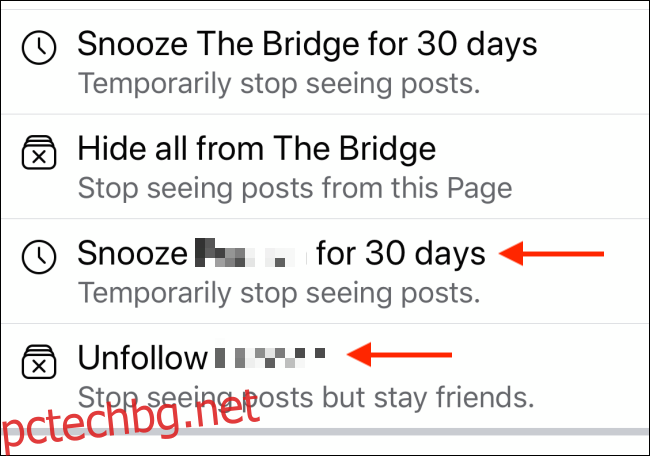
Можете също да прекратите следенето на някого от страницата на потребителския му профил. На страницата на профила изберете бутона „Приятели“.
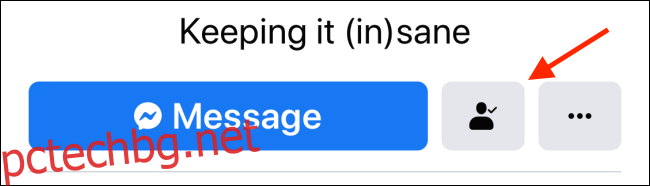
От списъка докоснете бутона „Прекратяване на следенето“.
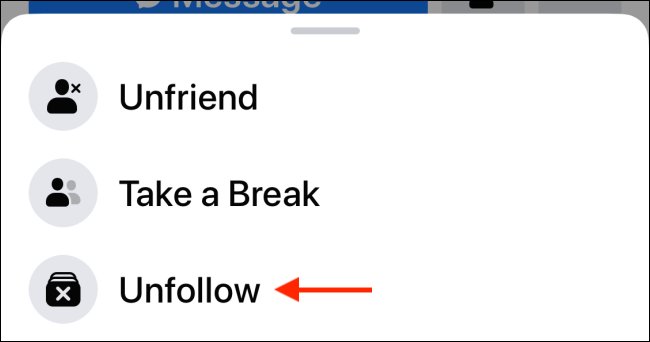
Как да включите звука на някого във Facebook
След 30 дни Facebook автоматично ще включи звука на някого, когото сте отложили. Можете обаче да включите звука на някого, без да чакате, или да изберете да следвате публикациите му отново.
Процесът тук е различен за уебсайта на Facebook и мобилните приложения.
На уебсайта на Facebook щракнете върху бутона „Меню“ от горната лента с инструменти и изберете опцията „Настройки и поверителност“.
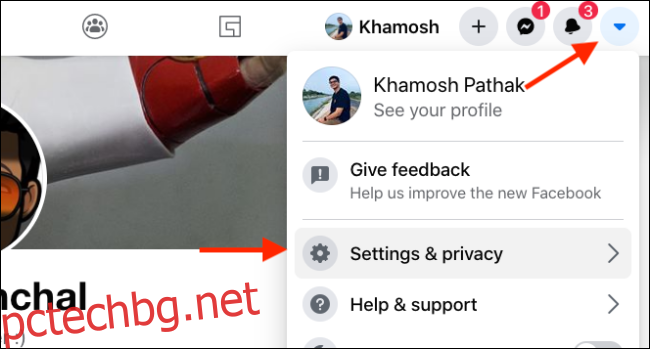
Тук щракнете върху опцията „Предпочитания за емисия за новини“.
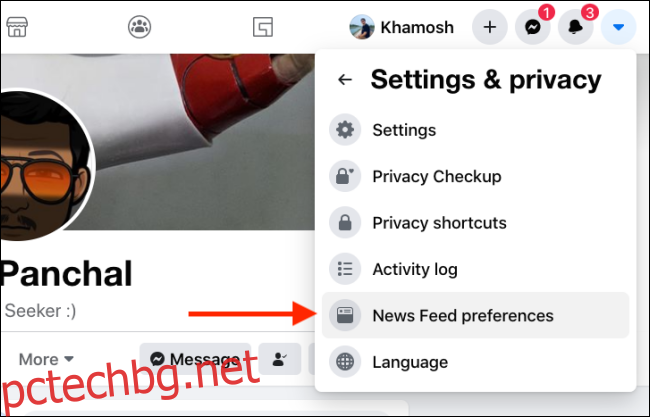
От изскачащия прозорец щракнете върху опцията „Повторно свързване“.
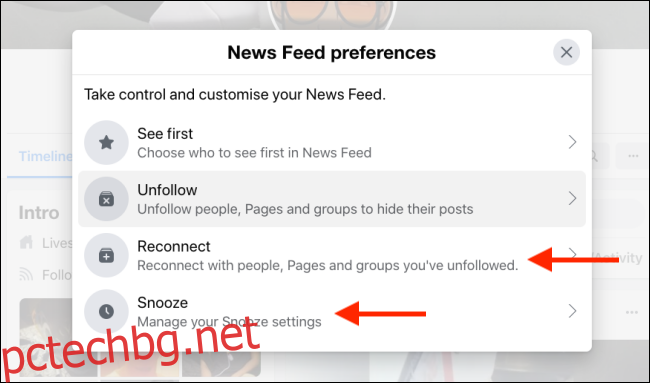
Тук щракнете върху бутона „Следване“ до потребителя, който искате да включите.
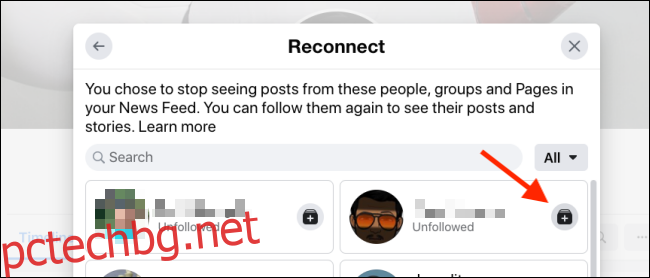
От изскачащия прозорец „Предпочитания за новини“ изберете опцията „Отлагане“, за да видите всички потребители, които временно сте изключили.
Щракнете върху иконата „Отлагане“ до името им, за да прекратите отлагането по-рано за потребителя на Facebook.

В мобилното си приложение докоснете бутона „Меню“. Тук от опцията „Настройки и поверителност“ изберете бутона „Настройки“.
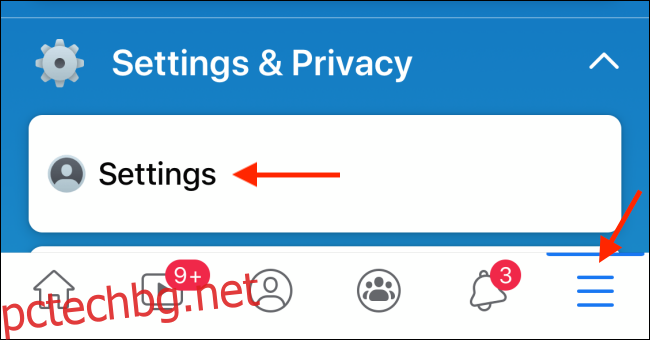
Сега превъртете докрай надолу и изберете опцията „Предпочитания за емисия за новини“.
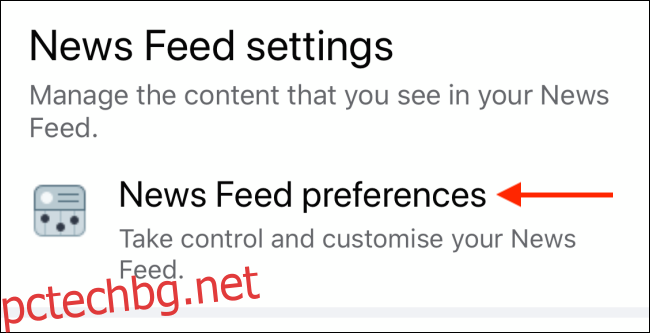
Тук докоснете опцията „Свържете се отново с хора, които не сте следвали“.
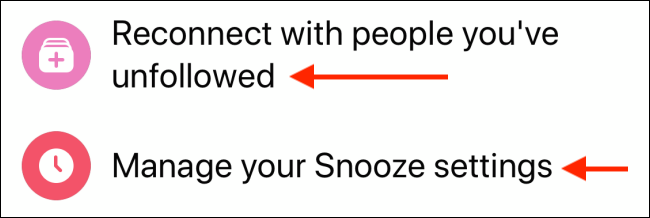
Просто докоснете потребител на Facebook, за да го последвате отново.
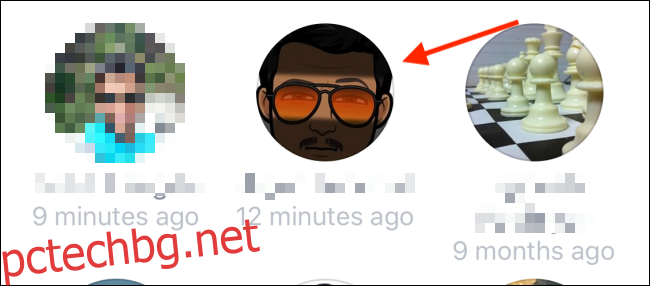
От опцията „Предпочитания за емисия за новини“ можете да изберете опцията „Управление на вашите настройки за отлагане“, за да включите звука на някого.
Тук просто докоснете бутона „Край на отлагането“ до името на потребителя.
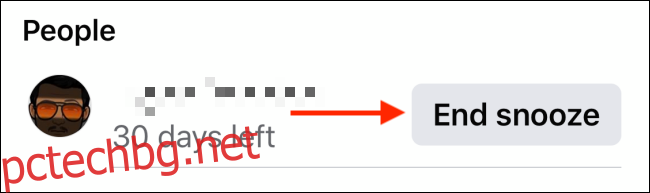
Не искате да използвате Facebook вече? Винаги можете да изтриете акаунта си във Facebook.